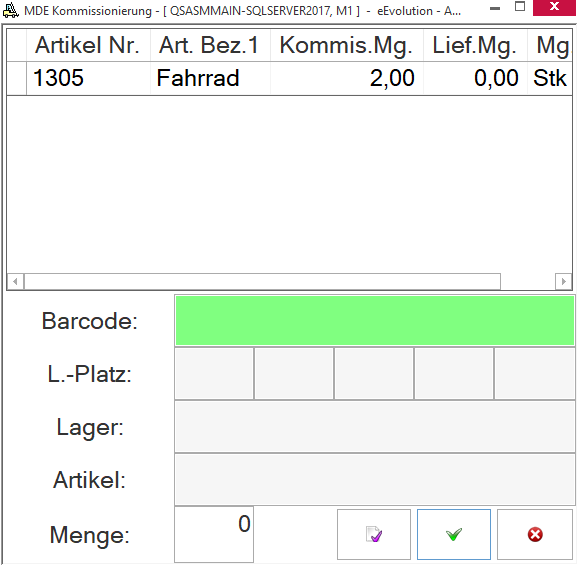
Um eine mobile Datenerfassung bei der Kommissionierung zu ermöglichen, wurde das Modul MDE-Kommissionierung geschaffen. Im folgenden finden Sie einen kurzen Überblick über dieses Modul, detaillierte Informationen zu diesem Modul finden Sie in der Hilfe zur MDE-Suite.
Dieses Tool läuft auf dem mobilen Datenerfassungsgerät.
Voraussetzungen:
Windows Mobile ab 2003 mit Terminal Client
Data_Matrix-Barcode
Wird eine andere Barcode-Art verwendet sind Anpassungen des Moduls erforderlich.
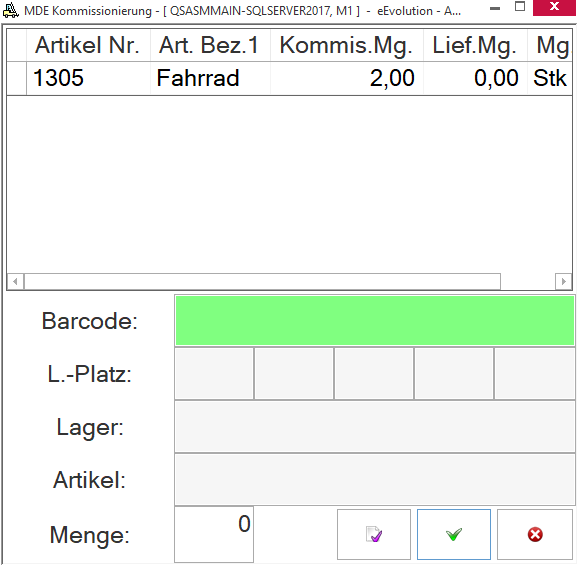
Barcode: Das Feld für den Barcode.
Menge: Das Feld indem die Menge eingetragen wird.
a![]() : Mit diesem Button wird die Interaktion abgebrochen.
: Mit diesem Button wird die Interaktion abgebrochen.
![]() : Mit diesem Button bestätigen Sie Ihre Eingaben.
: Mit diesem Button bestätigen Sie Ihre Eingaben.
![]() : Mit diesem Button gelangen Sie zurück in die Übersicht.
: Mit diesem Button gelangen Sie zurück in die Übersicht.
Nach dem Programmstart befindet man sich in einer für die MDE-Geräte angepassten Kopftabelle zur den Kommissionen. Der Cursor ist dabei in das Textfeld für den Barcode gesetzt.
Als erstes scannt der Benutzer nun einen Barcode auf einer Pickliste (Pickliste mit DataMatrix Barcode kann in der Kommissionierung bereits gedruckt werden), der die folgende Form hat: „PICKL|LFDKOMNR|“. Hierbei wird die LFDKOMNR mit einer laufenden Kommissionsnummer ersetzt. Die Eingabe wird mit dem Betätigen der ENTER-Taste abgeschlossen. Das System zerlegt nun den gescannten Barcodestring und versucht diesen einer Kommission zuzuordnen. Das Trennzeichen „|“ kann in den Grundeinstellungen der Kommissionierung im Reiter Waagen/MDE-Einstellungen geändert werden.
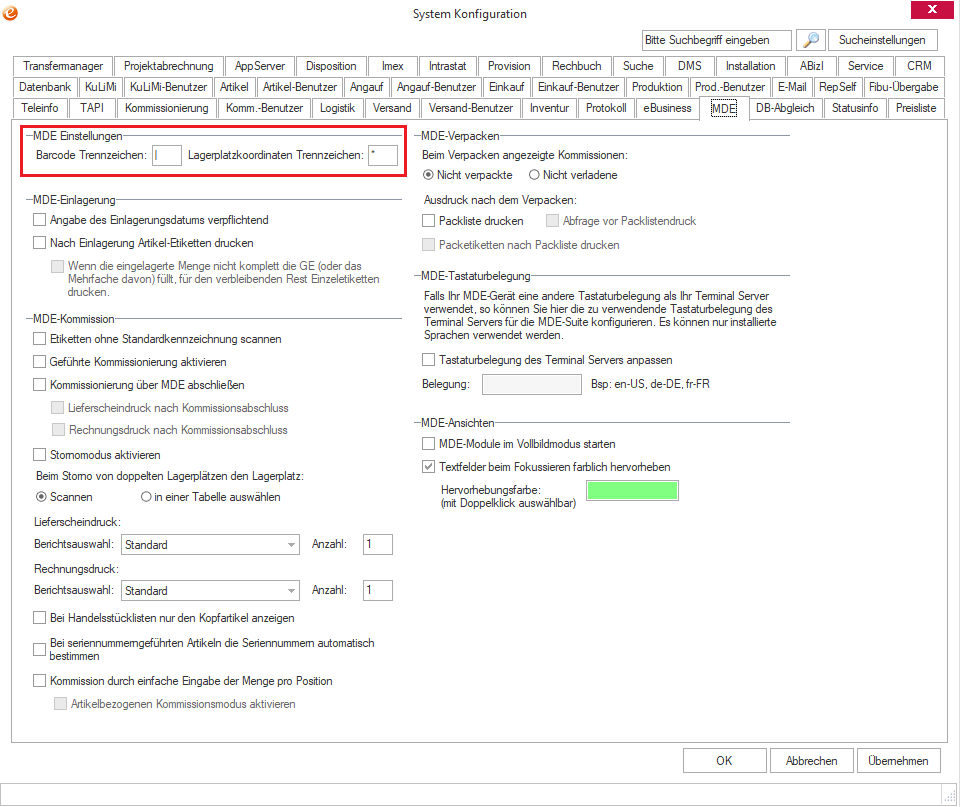
Bei Erfolg, wird die Kommissionsposition-Tabelle geöffnet. Der Benutzer sieht alle zu kommissionierenden Artikel aufgelistet.
Wenn der Benutzer Artikel aus einem lagerplatzgeführten Lager kommissioniert, dann muss als nächstes der an einem Lagerplatz angebrachte Barcode der Form
„LAGET|LGNR WERT1|ARTNR WERT2|LFDNR WERT3|LGPL WERT4|“
gescannt werden.
Ein Beispiel wäre:
„LAGET|LGNR 19|ARTNR 434|LFDNR 6|LGPL 6*6*6*6|“.
Hierbei wird ein Lagerplatz mit der laufenden Nummer 6 im Lager 19 mit den Lagerplatzkoordinaten 6 6 6 6 gescannt, auf dem der Artikel mit der laufenden Artikelnummer 434 gelagert wird.
Andernfalls kommissioniert der Benutzer Artikel aus einem nicht platzgeführten Lager. In diesem Fall scannt er den zu kommissionierenden Artikel.
Der Barcode für einen Artikel hat die Form
„ARTNRS|ARTNR WERT1|MNG WERT2|“
Beispiel:
„ARTNRS|ARTNR 435|MNG 1|“.
Hierbei werden die laufende Artikelnummer sowie die Artikelmenge ausgelesen. Die Artikelmenge ist dabei entweder genau 1 oder entspricht der hinterlegten Menge bei der Verpackungseinheit.
Der Barcodestring bei chargengeführten Artikeln hat den folgenden Inhalt:
„ARTNRS|ARTNR 436|MNG 1|CHR 1000|“
bei seriennummerngeführten Artikeln
„ARTNRS|ARTNR 435|MNG 1|SNR 10018|“
Das Programm versucht die Kommissionsposition anhand von markanten Kennzahlen automatisch zu bestimmen. Gelingt es dem Programm nicht, so wird der Benutzer aufgefordert die Position von Hand auszuwählen.
Dazu wird der Fokus auf die Tabelle gelegt und die erste mögliche Position markiert.
Kommissioniert der Benutzer nun aus einem lagerplatzgeführten Lager, wird zuerst der Lagerplatz und dann der Artikel gescannt.
Durch das Scannen des Artikels wird die Menge entweder genau um 1 oder um die bei der Verpackungseinheit hinterlegte Menge erhöht.
Man kann die Menge auch manuell in das Mengenfeld eintragen. Dies macht vor allem bei sehr großen Mengen Sinn.
Bei einer Überkommissionierung erfolgt eine Warnmeldung, wenn diese in den Grundeinstellungen der Kommissionierung aktiviert ist.
Der Benutzer kann dabei jederzeit die Kommissionierung durch betätigen des Kommissionsbuttons oder durch betätigen der F4 Taste beenden.
Bei unterkommissionierten Positionen wird er darauf hingewiesen, sobald diese Einstellung in den Grundeinstellungen der Kommissionierung gesetzt ist.
Anschließend werden die kommissionierten Positionen zurückgeschrieben.
Achtung
die Kommissionierung kann nur im Kommissionsmodul selbst abgeschlossen werden.
Weiterhin ist es möglich Positionen zu stornieren. Hierbei scannt der Benutzer zunächst wieder den Barcode einer Pickliste.
Anschließend wird der Stornomodus durch Betätigen der F5 Taste oder des Storno-Buttons aktiviert. Anschließend wählt er die zu stornierende Position aus und scannt den Artikelbarcode. Die Positionsmenge wird bis auf 0 heruntergesetzt.
Hinweis
Der Stornomodus kann nur vor dem Abschluss der Kommissionierung genutzt werden.
Die Bestätigung erfolgt durch Betätigen des Kommissionsbuttons oder der Taste F4.
Zusätzlich können einzelne Positionen markiert werden, deren Restmenge bei aktivierter Teilkommissionierung verworfen wird (über die F6-Taste). Voraussetzung ist, dass die Option "Restmenge bei Teilkommissionierung verwerfen“ in den Grundeinstellungen der Kommissionierung freigeschaltet ist.
Anschließend wird der Focus auf die richtige Spalte verschoben.
Der Benutzer kann dann durch Betätigen der ENTER-Taste und durch die Navigation mit den Pfeil-Tasten die einzelnen Positionen markieren und demarkieren.
Die endgültige Speicherung erfolgt durch das Betätigen der F4 Taste oder des Kommissionsbuttons.
Checkbox Etiketten ohne Standardkennzeichnung scannen
alle Etiketten sind ohne die Standard-Kennzeichnung, daher wurde die Scanroutine angepasst, so dass als Lagerplatzetikett die Lagerplatzkoordinaten getrennt durch ein Trennzeichen (Einzustellen in den Grundeinstellungen der Kommissionierung) akzeptiert werden (z.B. 1*1*1*1). Dabei wird als Anzahl der Lagerplatzkoordinaten ein Wert zwischen 1-5 akzeptiert
als Artikeletikett nur die ARTNR1 akzeptiert wird (z.B. 123456)
weiterhin wurde eine Einstellung eingebunden, über die man die Scanroutine für Etiketten ohne oder mit Kennzeichnung konfigurieren kann
Checkbox geführte Kommissionierung aktivieren
der Lagerplatz sowie der zu kommissionierende Artikel werden dem Benutzer vorgegeben („geführte Kommissionierung“)
Checkbox Kommissionierung über MDE abschließen
Die Kommissionierung kann jetzt über das MDE-Modul abgeschlossen werden:
Lieferscheindruck beim Abschluss der Kommissionierung mit der Möglichkeit der Konfiguration des Druckes, der Berichtauswahl und der Druckanzahl
Checkbox Stornomodus aktivieren
Es besteht die Möglichkeit, den Stornomodus zu dekativieren.